win7网络连接红叉怎么办
win7是一款非常优秀的可靠系统,最近很多的win7系统小伙们都在问win7网络连接红叉怎么办?今天小编就为大家带来了win7网络连接红叉详细解决办法一起来看一看吧。

【网络常见问题解决汇总】
win7网络连接红叉解决办法:1、检查网线与电脑的连接是否有问题。

2、如果确认网络与电脑的连接没有问题,返回电脑桌面,在开始菜单中找到“运行”选项,并输入“dcomcnfg”字样后按确定。
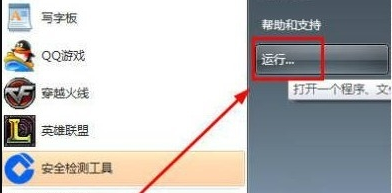
3、进入到组件服务界面。
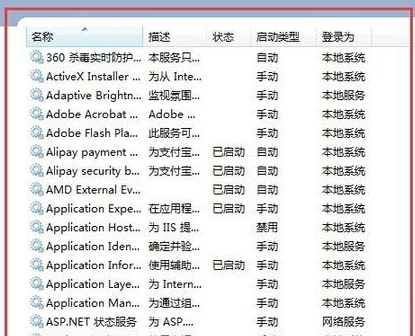
4、依次点击“组件服务”、“计算机”、“我的电脑”、“DCOM配置”这些选项,最后找到“netprofm”。

5、找到“netprofm”后右键属性,在新出来的界面导航中选择“安全”,并选中“启动和激活权限”下方的自定义,随后点击旁边的“编辑”按钮,在“添加”中“输入对象名称来选择”选项输入“LOCAL SERVICE”字样,最后按确定即可。返回到界面后,这时我们还要注意本地启动和本地激活这两个选项有没有勾选。
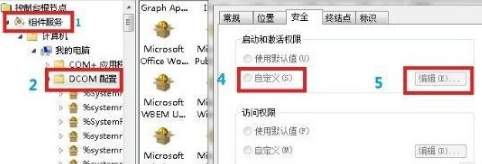
6、最后我们还要在输入“dcomcnfg”字样后按确定出现的界面中,从“服务”这个选项找到“Network List Service”,进行启动即可。
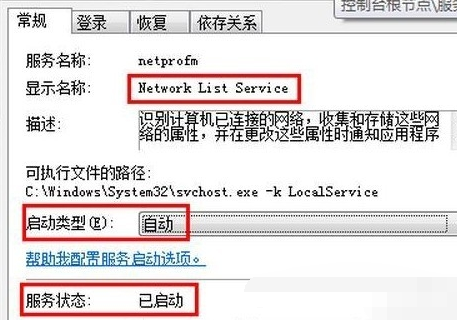
(以上就是小编为不知道win7网络连接红叉怎么办的朋友们带来的解决办法!如果文章内容对您产生了帮助,请持续关注好吧啦网我们将为你带来更多更加优质的内容)
以上就是win7网络连接红叉怎么办的全部内容,望能这篇win7网络连接红叉怎么办可以帮助您解决问题,能够解决大家的实际问题是好吧啦网一直努力的方向和目标。
相关文章:
1. OS X 10怎么升级?升级OS X 10方法2. Kylin(麒麟系统) 同时挂载USB闪存盘和移动硬盘的方法及注意事项3. 微软推Windows侧边栏保护安全工具4. Windows11如何关闭和打开设备加密?Win11关闭和打开设备加密的方法5. Win10系统如何输入特殊字符?特殊字符怎么打?6. Win11错误代码0x80190001怎么解决?错误代码0x80190001解决方法汇总7. win10关闭防火墙提示教程8. OS X yosemite u盘制作方法9. Win10怎么更改文件类型 windows如何修改文件类型10. 怎么让Dock栏只显示已打开的应用程序?Dock栏只显示已打开的应用程序的方法

 网公网安备
网公网安备